Git - Операции удаления
Привет, будущие мастера Git! Я рад помочь вам изучить fascинирующий мир операций удаления в Git. Как ваш доброжелательный сосед по компьютерным наукам, я позабочусь о том, чтобы мы рассмотрели эту тему пошагово, с множеством примеров и объяснений по ходу дела. Так что возьмите любимый напиток и погружайтесь с нами!
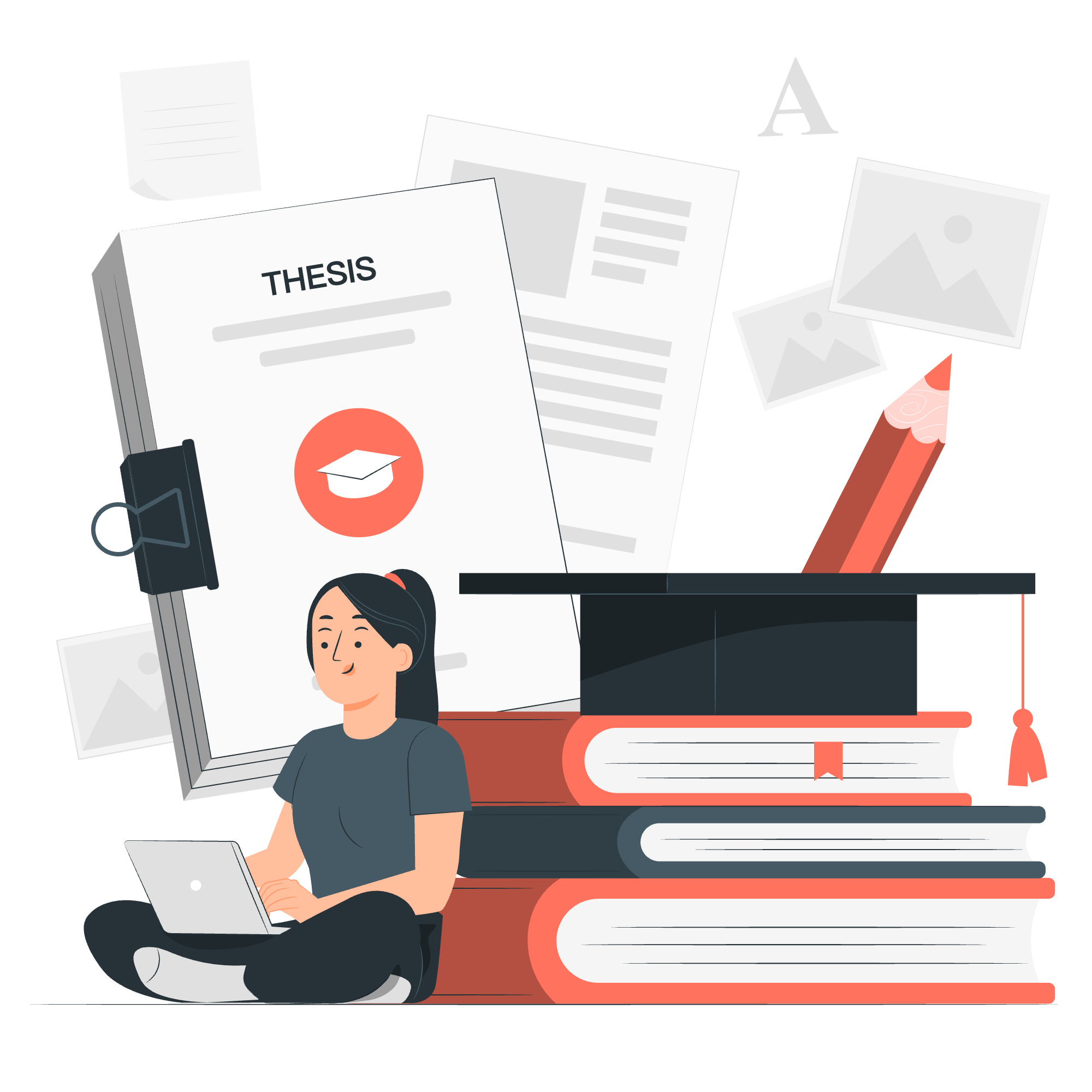
Что такое операция удаления в Git?
Прежде чем мы начнем удалять вещи направо и налево, давайте поймем, что на самом деле означает удаление в Git. В Git удаление не просто означает удаление файлов с вашего компьютера. Это означает instructing Git прекратить отслеживание определенных файлов или удаление их из истории вашего репозитория.
Представьте Git как точного библиотекаря, который следит за каждой книгой в библиотеке. Когда вы удаляете что-то в Git, вы, по сути, говорите библиотекарю: "Эй, нам больше не нужно следить за этой книгой!"
Типы операций удаления в Git
Существуют несколько способов удаления файлов в Git, каждый из которых служит своей цели. Давайте рассмотрим их один за другим:
1. Удаление файла локально
Это simplest форма удаления. Вы просто удаляете файл из вашей локальной рабочей директории.
rm myfile.txtПосле выполнения этой команды myfile.txt исчезнет из вашей локальной директории. Однако Git по-прежнему знает, что этот файл существовал. Это как стереть слово с страницы - отступы все еще там!
2. Удаление файла и staging изменения
Чтобы сообщить Git о том, что вы хотите удалить файл и зафиксировать это изменение, вам нужно использовать команду git rm.
git rm myfile.txtЭта команда выполняет два действия:
- Удаляет файл из вашей рабочей директории
- Фиксирует это удаление, подготавливая его к коммиту
Это как сказать библиотекарю: "Пожалуйста, удалите эту книгу с полки и обновите каталог."
3. Удаление уже измененного файла
Иногда вы можете внести изменения в файл и затем решить, что хотите его удалить. В этом случае вам нужно强制ить удаление:
git rm -f myfile.txtФлаг -f означает "force". Это как сказать библиотекарю: "Я знаю, что я исписал эту книгу, но, пожалуйста, удалите ее все равно!"
4. Удаление файла из отслеживания Git, но сохранение его локально
Это немного сложнее, но очень полезно. Иногда вы хотите, чтобы Git перестал отслеживать файл, но вы все еще хотите сохранить его на своем компьютере.
git rm --cached myfile.txtЭта команда удаляет файл из системы отслеживания Git, но не удаляет его из вашей локальной директории. Это как сказать библиотекарю: "Больше не ведите учёт этой книги, но оставьте ее на полке для моего личного использования."
Удаление веток
Теперь давайте поговорим о删除 веток. Ветки в Git похожи на параллельные миры, где вы можете экспериментировать с кодом, не влияя на главный временной поток.
Удаление локальной ветки
Чтобы удалить локальную ветку, используйте эту команду:
git branch -d branch_nameЕсли ветка не была полностью объединена, Git выдаст вам предупреждение. Это как библиотекарь говорит: "Вы уверены? Эта серия книг еще не завершена!"
Чтобы强制 удалить ветку, используйте:
git branch -D branch_nameЭто как сказать библиотекарю: "Мне все равно, что серия не завершена, избавьтесь от нее!"
Удаление удаленной ветки
Чтобы удалить ветку в удаленном репозитории, используйте:
git push origin --delete branch_nameЭта команда instructs Git pushing delete operation в удаленный репозиторий. Это как попросить главного библиотекаря удалить книгу из всех библиотечных филиалов.
Лучшие практики для операций удаления в Git
-
Всегда проверяйте дважды перед удалением: Убедитесь, что вы удаляете правильную вещь. В реальной жизни нет кнопки "отменить"!
-
Фиксируйте свои изменения передmajor delete operations: Это gives you a safety net, чтобы вернуться к.
-
Часто используйте
git status: Эта команда показывает вам, что changed in your working directory. Это как попросить библиотекаря дать быстрое обновление. -
Будьте осторожны с force командами: Команды с флагами
-fили-Dмогут override Git's safety checks. Используйте их wisely! -
Связывайтесь с вашей командой: Если вы работаете над shared project, убедитесь, что все знают о значительных удалениях.
Восстановление после случайных удалений
Не паникуйте, если вы случайно удалили что-то! Git имеет некоторые options для восстановления:
Восстановление удаленного файла
Если вы только что удалили файл и еще не зафиксировали, вы можете использовать:
git checkout -- myfile.txtЭта команда retrieves the last committed version of the file. Это как попросить библиотекаря fetch книгу, которую вы только что вернули.
Восстановление удаленной ветки
Если вы удалили ветку и хотите вернуть ее, вы можете использовать reflog:
git reflog
git checkout -b branch_name SHAReflog это как secret diary библиотекаря, записывающий все последние действия. Вы можете использовать его, чтобы найти SHA (уникальный идентификатор) вашей удаленной ветки и recreate it.
Обзор команд удаления в Git
Вот удобная таблица, summarizing the delete commands, которые мы изучили:
| Команда | Описание |
|---|---|
rm file.txt |
Удалить файл локально |
git rm file.txt |
Удалить файл и fix change |
git rm -f file.txt |
Force delete modified file |
git rm --cached file.txt |
Remove file from Git tracking but keep it locally |
git branch -d branch_name |
Удалить локальную ветку |
git branch -D branch_name |
Force delete local branch |
git push origin --delete branch_name |
Удалить удаленную ветку |
git checkout -- file.txt |
Восстановить удаленный файл |
Помните, с великой силой приходит великая ответственность. Эти команды удаления являются powerful tools в вашем Git toolkit. Используйте их wisely, и вы будете управлять своими репозиториями как профессионал в кратчайшие сроки!
Надеюсь, это руководство было полезно для понимания операций удаления в Git. Помните, practice makes perfect, так что не бойтесь экспериментировать (в безопасном, отдельном репозитории, конечно). Удачи в программировании, и пусть ваши коммиты всегда будут значимыми!
Credits: Image by storyset
